Integracja MEC z Zoom: Kompleksowy Przewodnik
W miarę jak coraz więcej wydarzeń przenosi się do świata online, integracja platform do zarządzania wydarzeniami z oprogramowaniem do wideokonferencji staje się niezbędna. Dla użytkowników korzystających z Modern Events Calendar (MEC) oraz Zoom, dodatek integracyjny Zoom to doskonałe rozwiązanie, które uprości organizację spotkań i webinarów. W poniższym przewodniku przyjrzymy się, jak skonfigurować i wykorzystać integrację, aby maksymalnie wykorzystać możliwości tych dwóch platform.
Dlaczego warto korzystać z integracji Zoom z MEC?
Zalet korzystania z integracji MEC z Zoom jest wiele. Główne korzyści to:
- Zarządzanie i synchronizacja: Możliwość synchronizacji wydarzeń z platformy MEC bezpośrednio z Twoim kontem Zoom, co pozwala na automatyczne aktualizacje wydarzeń.
- Automatyczne powiadomienia: Uczestnicy otrzymują szczegółowe informacje dotyczące wydarzeń, w tym dane dostępowe (linki, hasła) od razu po rejestracji.
- Elastyczność w zarządzaniu: Możliwość wyświetlania lub ukrywania informacji zależnie od preferencji, co pozwala na lepszą kontrolę nad dostępem do treści.
- Personalizacja: Możliwość dostosowania treści e-mail z informacjami o wydarzeniach Zoom.
Krok po kroku: Przygotowanie do integracji
Instalacja dodatku
Pierwszym krokiem jest upewnienie się, że zarówno MEC, jak i dodatek Zoom Integration są zainstalowane i aktywowane. Po instalacji w menu MEC powinien pojawić się nowy podmenu, umożliwiający dostęp do danych dotyczących dodatku oraz integracji z Zoom.
Tworzenie aplikacji OAuth w Zoom
Aby umożliwić integrację, należy stworzyć aplikację OAuth. Oto kroki, które należy wykonać:
- Zaloguj się do Zoom App Marketplace.
- Kliknij „Develop” i wybierz „Build App”.
- Uzupełnij podstawowe informacje o aplikacji, takie jak nazwa i sposób jej zarządzania.
- Otrzymasz credentials, które należy skopiować do ustawień API w dodatku Zoom Integration w panelu zarządzania WordPress.
Ustawienia OAuth
W sekcji ustawień OAuth musisz podać „Redirect URL”, który zostanie automatycznie dodany do listy dozwolonych. Musisz również określić „Scopes”, czyli metody API Zoom, które Twoja aplikacja będzie mogła wywoływać. W zależności od funkcji, jakie chcesz zaimplementować, możesz dodać różne zakresy dotyczące spotkań i webinarów.
Przygotowanie do autoryzacji
Po dodaniu niezbędnych zakresów, musisz wygenerować URL autoryzacji z Zoom Marketplace, aby połączyć aplikację z kontem Zoom. Należy zapamiętać, że integracja będzie wymagała od Ciebie co najmniej raz na godzinę generowania nowego tokenu dostępu z powodu wygaśnięcia wcześniejszego tokenu.
Importowanie i eksportowanie wydarzeń
Po poprawnym zainstalowaniu i skonfigurowaniu integracji, użytkownicy mogą importować spotkania i webinary z Zoom do MCC, jak również eksportować wydarzenia stworzone w MEC do Zoom. Wystarczy wybrać odpowiednie wydarzenia i kliknąć „Import” lub „Export”.
Wyświetlanie szczegółów wydarzenia
Dodatek pozwala także na kontrolowanie widoczności szczegółów wydarzenia. Możliwe jest ustawienie, aby informacje dotarły do uczestników po dokonaniu rezerwacji, co daje więcej czasu na weryfikację danych i kontrolowanie, kto ma dostęp do szczegółów wydarzenia.
Dostosowanie szczegółów e-mail
Jedną z ważnych funkcji dodatku jest możliwość niestandardowego dostosowania wiadomości e-mail, które wysyłane są do uczestników po rejestracji. Możesz określić, jakie informacje mają być zawarte w wiadomości, co sprawia, że każdy uczestnik otrzymuje dokładnie te dane, które są dla niego istotne.
Definiowanie wydarzeń: Spotkania vs. Webinary
Podczas tworzenia wydarzeń w MEC konieczne jest określenie, czy dane wydarzenie to spotkanie czy webinar. Użytkownik może to zrobić, przechodząc do strony edycji wydarzenia i w sekcji „Zoom Information” zaznaczając odpowiednią opcję.
Rozwiązywanie problemów i FAQ
Zdarzają się sytuacje, w których proces integracji może napotkać trudności. Warto znać najczęstsze pytania i odpowiedzi:
-
Jakie są wymagania wstępne do korzystania z dodatku?
Użytkownik musi mieć zainstalowane MEC Pro oraz dodatek Zoom Integration i konto Zoom. -
Jak często muszę generować token dostępu?
Token dostępu wygasa co godzinę. Należy go regularnie generować, aby zapewnić ciągły dostęp do API Zoom. -
Czy mogę mieć wiele kont Zoom z jednego dodatku?
Nie, dodatek pozwala na integrację tylko z jednym kontem Zoom. -
Jak mogę kontrolować, kiedy szczegóły Zoom będą widoczne dla uczestników?
Możesz ustawić, aby informacji o Zoom nie ujawniano do momentu zarejestrowania uczestnika, oraz dostarczać je w e-mailu po dokonaniu rezerwacji.
Wartościowe wskazówki
W procesie korzystania z integracji MEC z Zoom warto pamiętać o kilku kluczowych wskazówkach:
- Regularne aktualizacje: Zawsze utrzymuj zarówno MEC, jak i dodatek Zoom w najnowszej wersji, aby uniknąć problemów z kompatybilnością.
- Testowanie: Przed uruchomieniem na żywo, przetestuj wszystkie ustawienia w wersji próbnej, aby upewnić się, że wszystkie dane są poprawnie przekazywane.
- Monitorowanie: Regularnie monitoruj proces rejestracji uczestników oraz jednoczesne synchronizowanie wydarzeń z Zoom, aby upewnić się, że wszystkie szczegóły są aktualne.
Integracja MEC z Zoom pozwala na efektywne zarządzanie wydarzeniami online, a dzięki ciągłej optymalizacji procesów i narzędzi, organizatorzy mogą skupić się na twórczych aspektach eventów, zamiast na aspektach technicznych. W dłuższej perspektywie, taka integracja nie tylko oszczędza czas, ale również podnosi jakość wydarzeń, przyciągając większe grono uczestników.
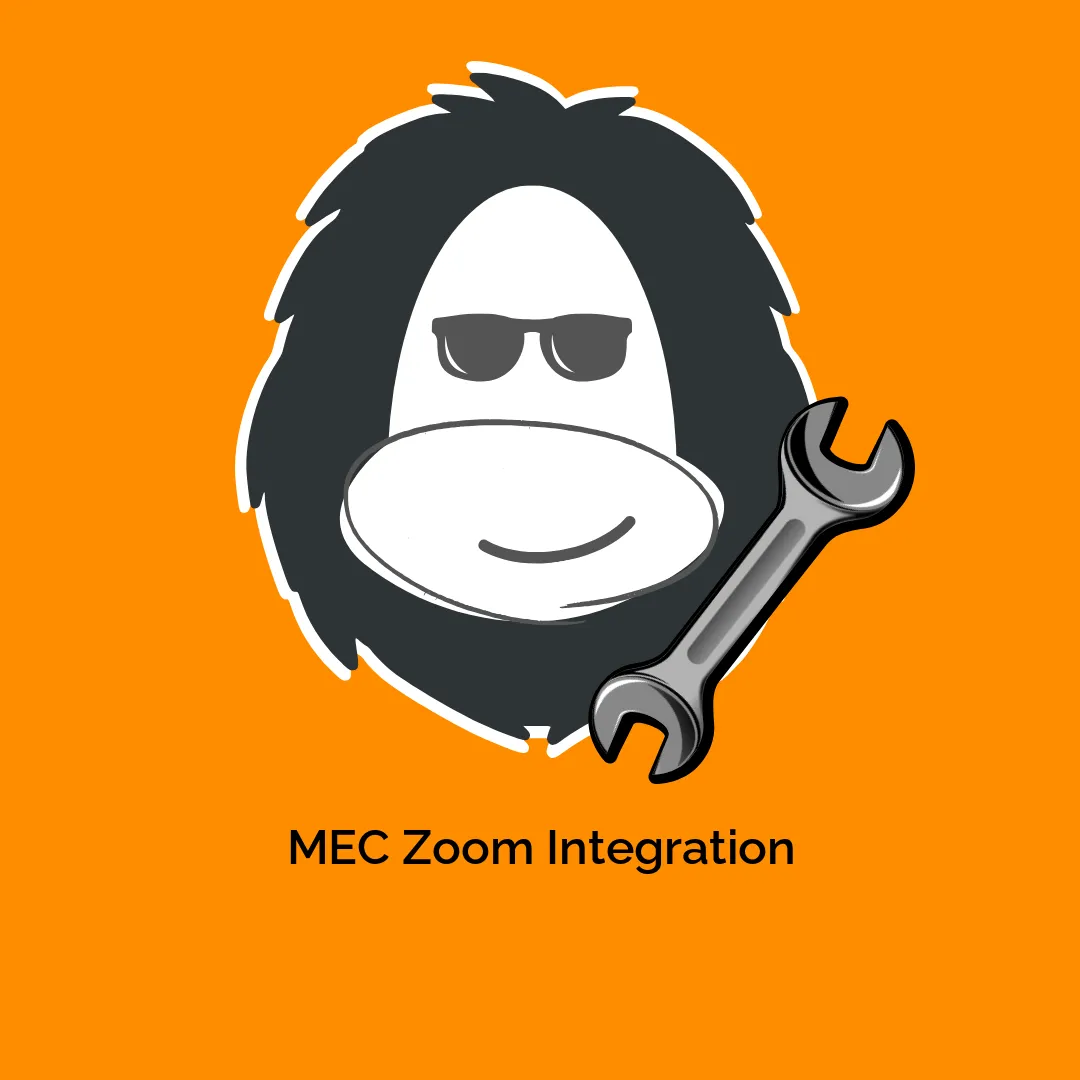




Opinie
Na razie nie ma opinii o produkcie.